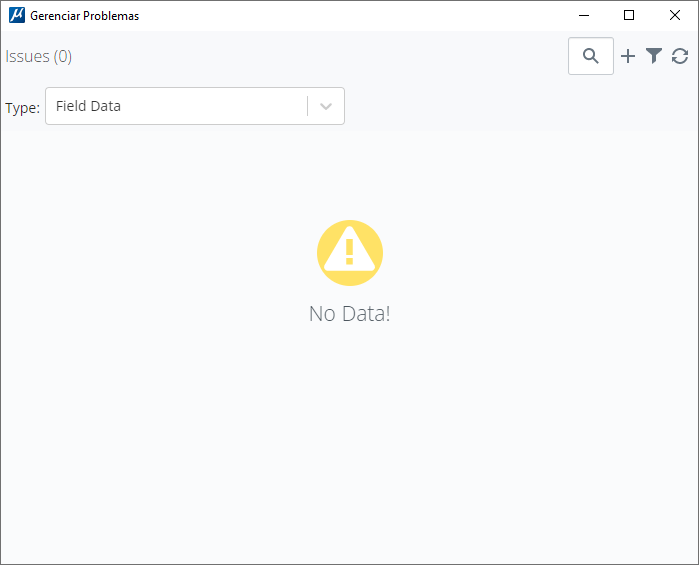Para Criar um Novo Problema
-
Abra a caixa de diálogo Problemas ().

-
Selecione Problema no menu suspenso Tipo.
Todos os problemas existentes serão listados na caixa de diálogo.
-
Clique em Preencher um formulário:

-
Na janela Selecione um formulário que se abre, selecione Problema de design e clique em Criar.
A guia Detalhes na caixa de diálogo Novo problema se abre.
- Insira as informações desejadas nos campos disponíveis na seção Detalhes na caixa de diálogo.
-
Selecione Salvar.
O botão Atribuir será ativado e exibido na caixa de diálogo.
- (Opcional) Na seção Anexos, carregue qualquer imagem ou faça uma captura de tela para anexar o problema.
- (Opcional) Selecione quaisquer documentos a serem vinculados ao problema na guia Documentos.
- (Opcional) Adicione quaisquer comentários na seção Comentários.
- (Opcional) Adicione quaisquer Formulários ou Problemas relacionados usando o botão Adicionar relacinado na seção Formulários e Problemas relacionados.
- Clique em Salvar para salvar as alterações.
- Selecione Atribuir para atribuir o problema ao membro da equipe selecionado. O botão Enviar para revisão será ativado.
- Clique em Fechar.